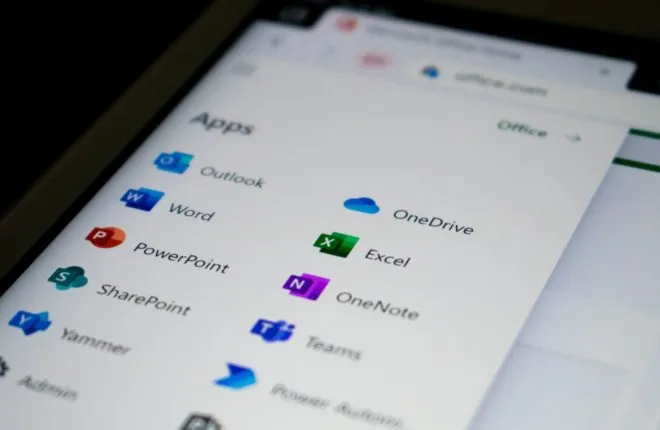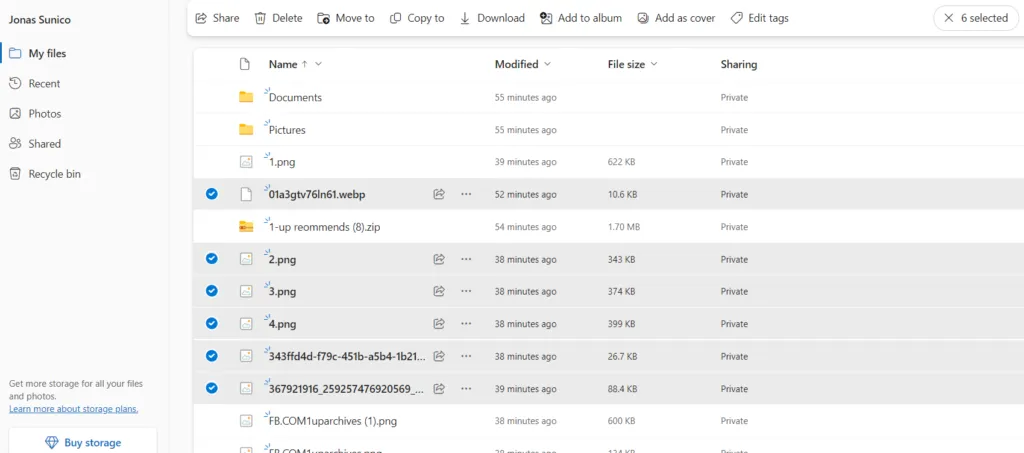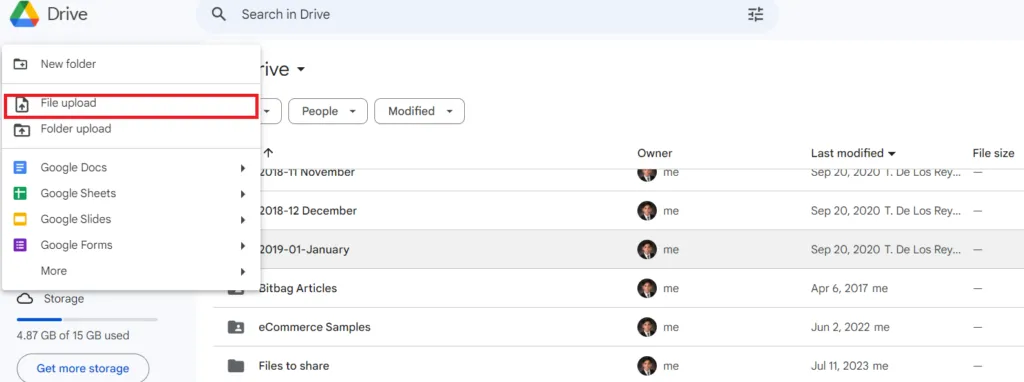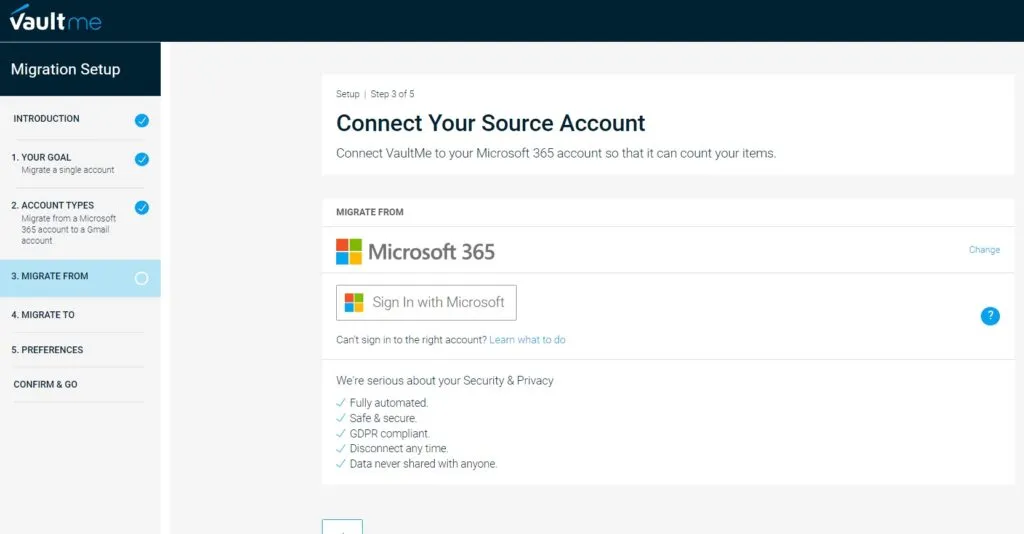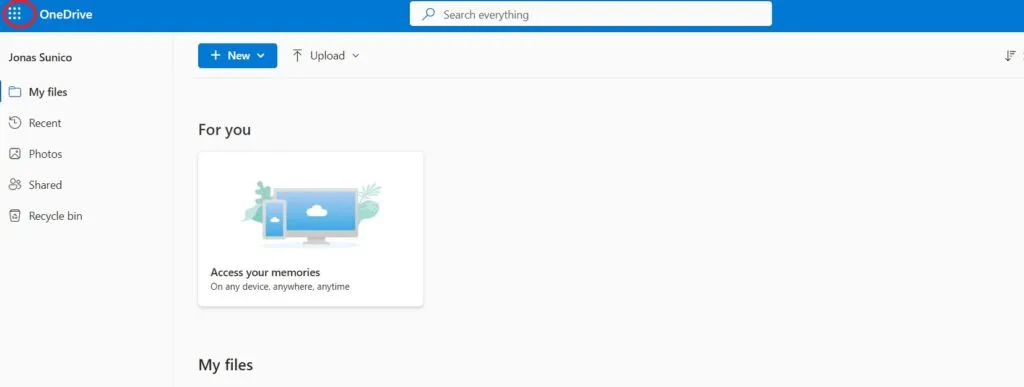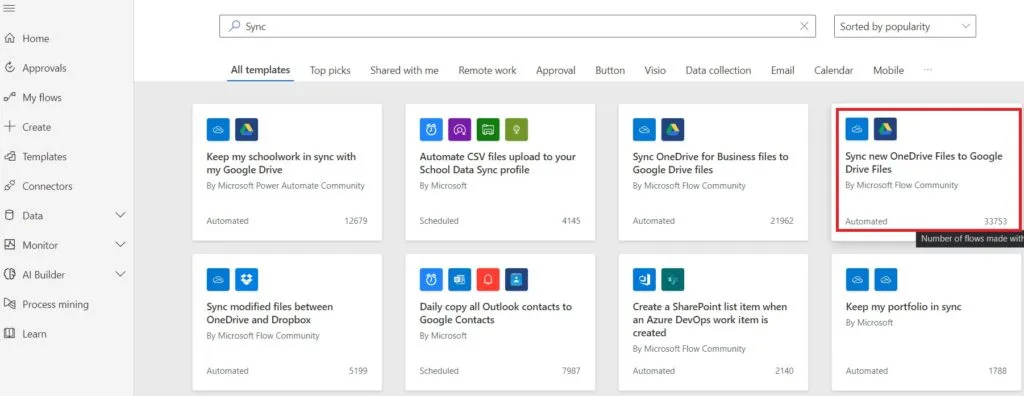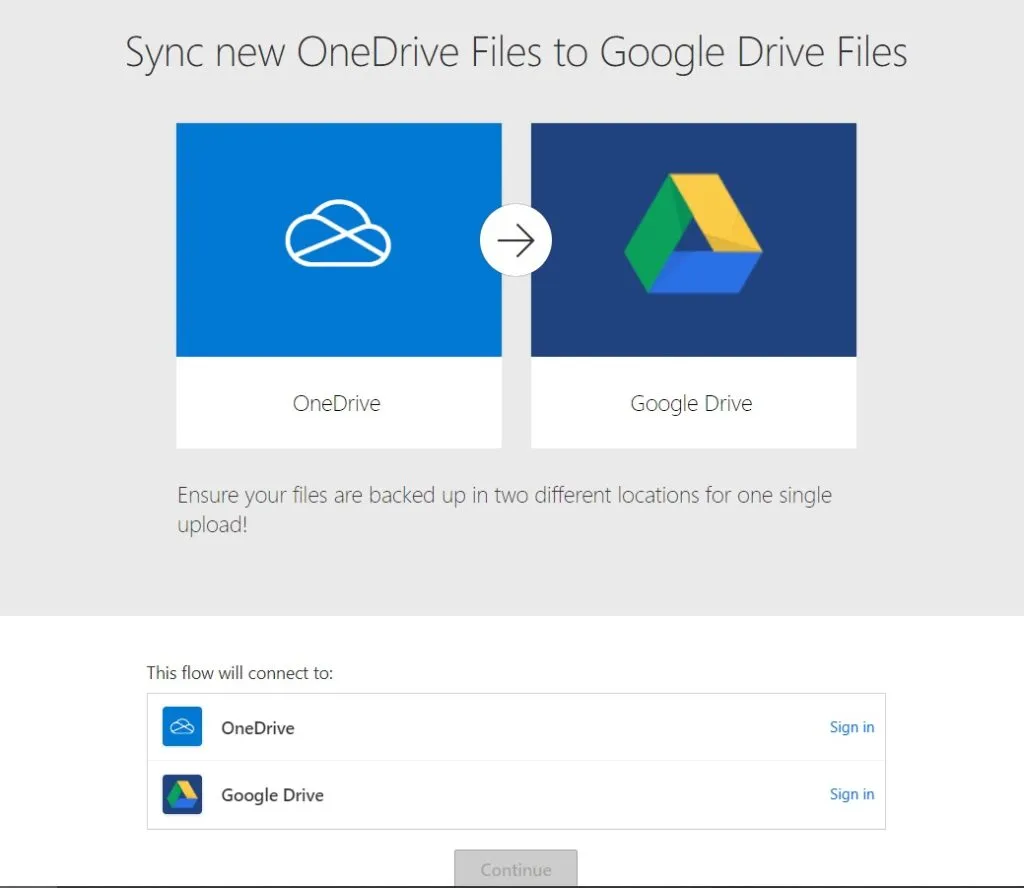Microsoft OneDrive og Google Drive eru meðal bestu skýgeymsluþjónustu í heiminum. Ef þú ert að leita að því að vera skipulagður og vilt sameina allar skrárnar þínar á einum stað í stað þess að nota báðar, hér er leiðarvísir til að færa skrárnar þínar frá OneDrive yfir á Google Drive. Google Drive Vegna þess að það hefur þá eiginleika sem þú þarft.
Hvernig á að færa OneDrive skrár yfir á Google Drive
Það eru tvær aðferðir til að flytja skrárnar þínar auðveldlega frá OneDrive yfir á Google Drive. Fyrri aðferðin er ókeypis en krefst tíma og fyrirhafnar, en önnur aðferðin felur í sér að greiða gjald fyrir flutningaþjónustuna. Svona á að nota fyrstu aðferðina:
1. Flyttu skrár handvirkt:
Þessi aðferð er tiltölulega auðveld og krefst ekki neinna forrita. Allt sem þú þarft að gera er að opna OneDrive og Google Drive í aðskildum flipa í vafranum þínum. Hér eru skrefin:
- Opnaðu OneDrive og finndu skrárnar sem þú vilt færa.
- Veldu skrárnar sem þú vilt flytja með því að smella á gátreitinn við hliðina á þeim.
- Smelltu á „Hlaða niður“ þegar þú hefur valið skrárnar þínar.
- Farðu á Google Drive, smelltu á „Búa til“, veldu síðan „Hlaða inn skrá“ og veldu skrárnar frá OneDrive sem þú varst að hlaða niður.
Þessi aðferð virkar vel ef þú hefur lítið af skrám til að flytja, en það getur verið leiðinlegt ef þú ert með margar skrár. Ef um er að ræða mikinn fjölda skráa gætirðu íhugað aðrar aðferðir eins og að nota sérhæfð flutningstæki.
Að hlaða niður öllum skrám á Google Drive er einfalt og einfalt, en þvert á móti getur ferlið við að hlaða niður skrám á OneDrive verið flókið ef það eru margar skrár og möppur. Í keppninni milli OneDrive وGoogle Drive وDropbox Ekki er hægt að ákvarða sigurvegarann með skýrum hætti. Þjónustan sem uppfyllir allar þarfir þínar er sú þjónusta sem hentar þér best.
2. Notaðu þriðja aðila app
Ef þú ert með margar skrár sem þarf að flytja úr OneDrive Fyrir Google Drive geturðu reitt þig á forrit frá þriðja aðila til að auðvelda þetta ferli. Það eru mörg forrit í boði sem geta framkvæmt þetta verkefni, þar á meðal hið fræga forrit „VaultMe“. Það sem gerir það vinsælt er auðvelt í notkun.
Það er mjög mikilvægt að vita að þessi þjónusta er ekki ókeypis og þú þarft að borga peninga til að nota hana til að flytja skrár frá OneDrive yfir á Google Drive. Þegar þú hefur skráð þig á VaultMe og sett upp upphaflega flutningsformið færðu tilboð um heildarkostnaðinn sem þú þarft að greiða til að flytja skrárnar þínar. Áætlanir byrja á $12.99, en hafðu í huga að heildarkostnaður getur aukist ef þú ert með mikinn fjölda skráa.
VaultMe er fullkomlega sjálfvirkt forrit og segist vera í samræmi við GDPR, sem tryggir öryggi gagna þinna og trúnaðarupplýsingar þínar meðan á flutningsferlinu stendur.
Hvernig á að samstilla OneDrive skrár við Google Drive
Þessi aðferð flytur ekki skrárnar þínar beint frá OneDrive mér Google Drive. Hins vegar geturðu sett upp sjálfvirkt samstillingarferli sem flytur skrár sem þú hleður upp á OneDrive yfir á Google Drive með því að nota forrit sem heitir „Power Automate“ frá Microsoft. Svona á að gera það:
- Opnaðu Google Drive og búðu til möppu sem heitir „OneDrive Sync“.
- Opnaðu OneDrive og búðu til aðra möppu sem heitir "Google Drive Sync."
- Farðu í OneDrive og finndu „Network“ táknið efst.
- Leitaðu að „Power Automate“.
- Smelltu á „Nýtt“.
- Smelltu á „Samstilla nýjar OneDrive skrár við Google Drive skrár“.
- Þú verður beðinn um að skrá þig inn á Google Drive og OneDrive reikningana þína.
- Þegar innskráningarferlinu er lokið, smelltu á „Halda áfram“.
- Veldu slóðir fyrir möppurnar tvær sem þú bjóst til áður, sem eru „Google Drive Sync“ möppan og „OneDrive Sync“ möppan.
Þannig seturðu upp sjálfvirkt samstillingarferli sem færir allar skrár sem þú hleður upp á OneDrive yfir á Google Drive án auka fyrirhafnar.
Það er ekki erfitt að flytja skrár á milli OneDrive og Google Drive
Með réttum skrefum geturðu fært OneDrive skrárnar þínar yfir á Google Drive á nokkrum mínútum. Ef þú ert aðeins með nokkrar skrár geturðu gert það handvirkt ókeypis. En ef það eru stórar skrár gætu aðrar aðferðir eins og að nota þriðja aðila app eins og VaultMe verið betri kosturinn.
Sp.: Get ég flutt OneDrive skrár beint á Google Drive
A:Því miður getur OneDrive ekki samstillt beint við Google Drive. Þú þarft að fylgja einu af skrefunum sem nefnd eru hér að ofan til að flytja skrárnar þínar á milli tveggja reikninga. Notkun þriðja aðila app er þægilegasti kosturinn til að gera þetta.
Sp.: Hversu mikið geymslupláss er á ókeypis OneDrive reikningi?
A:OneDrive gefur þér 5GB geymslupláss ókeypis þegar þú býrð til reikning. Ef þú þarft meira pláss geturðu borgað allt að $19.99 á ári fyrir 100GB af viðbótarplássi. Leyfileg hámarksgeymsla er 6TB, sem kostar $99.99 á ári.
Sp.: Hversu mikið geymslupláss er ókeypis Google Drive reikningur?
A: Google gefur þér 15GB geymslupláss fyrir ókeypis reikning. Þú getur stækkað geymsluplássið þitt fyrir $1.99 á mánuði fyrir 100GB til viðbótar. Fyrir $2.99 geturðu fengið 2TB pláss.